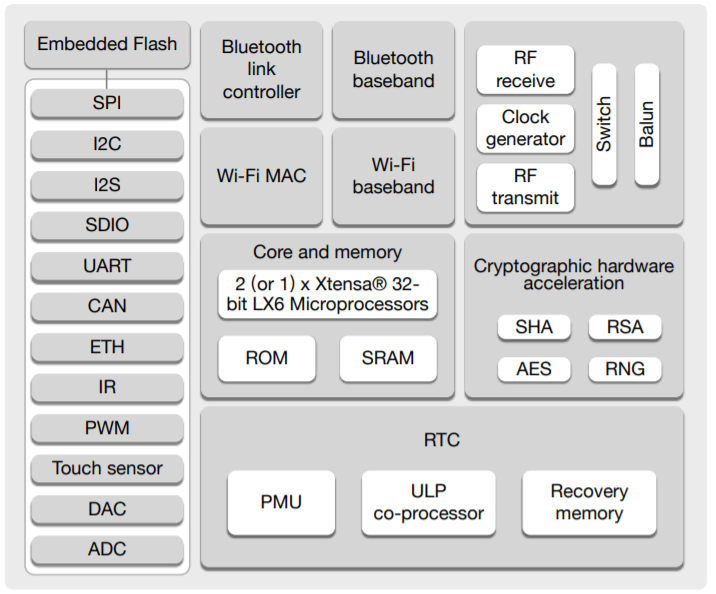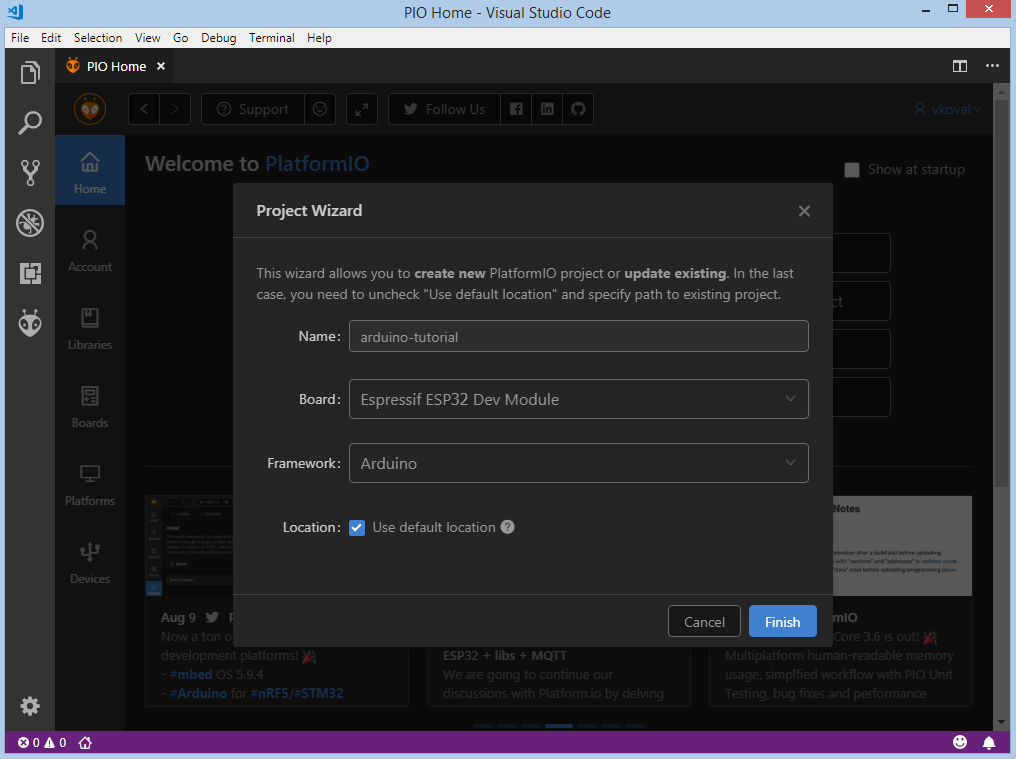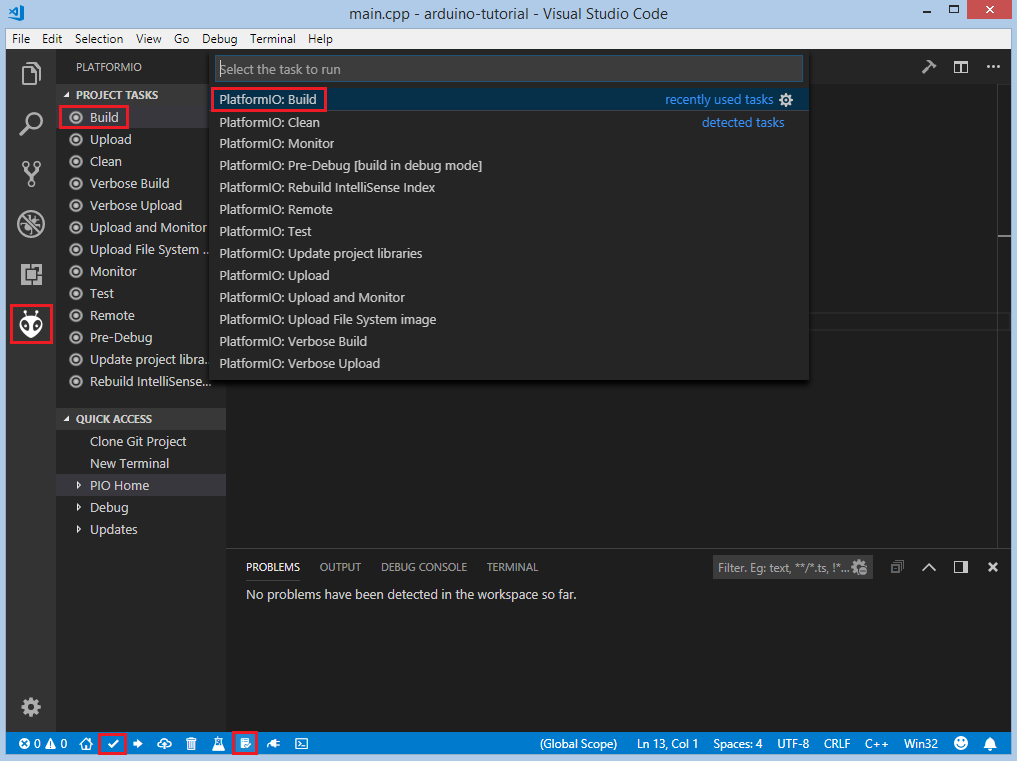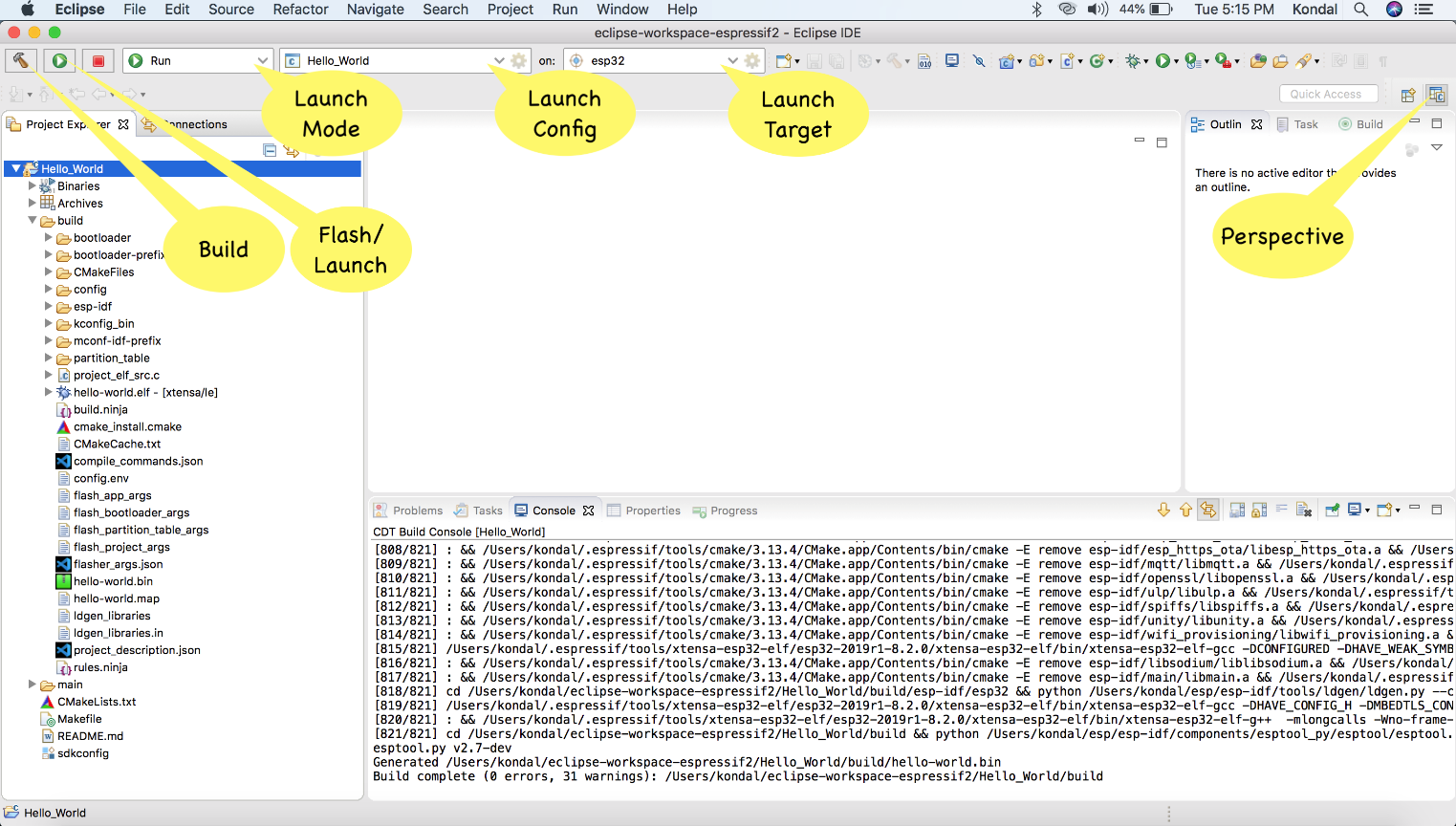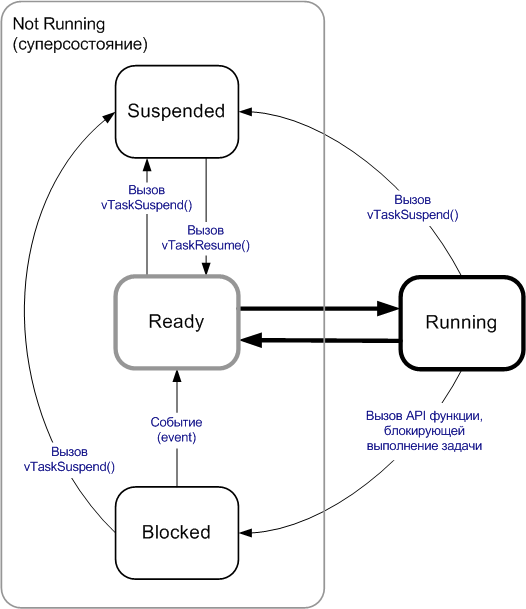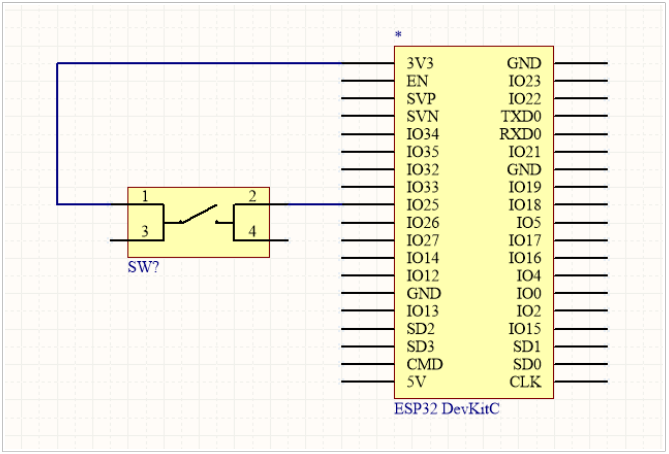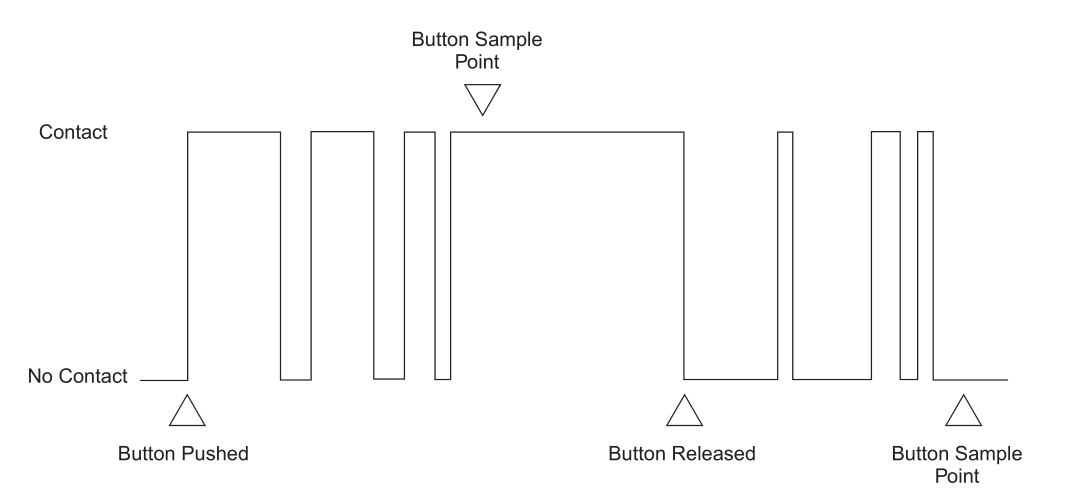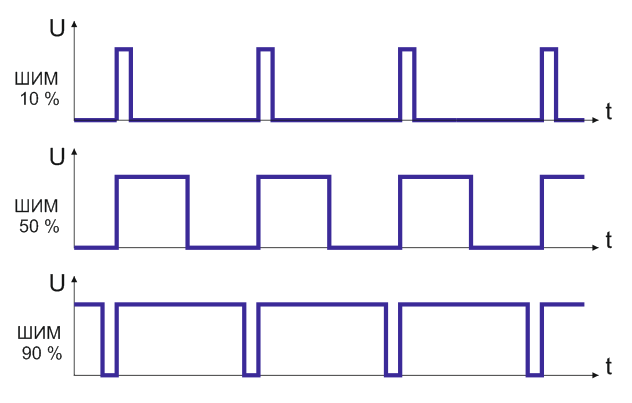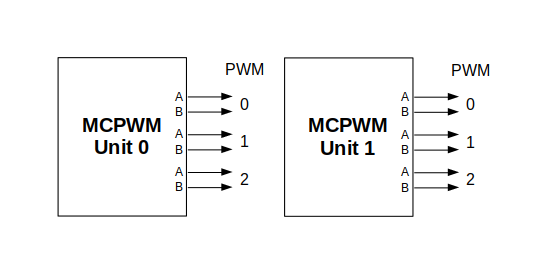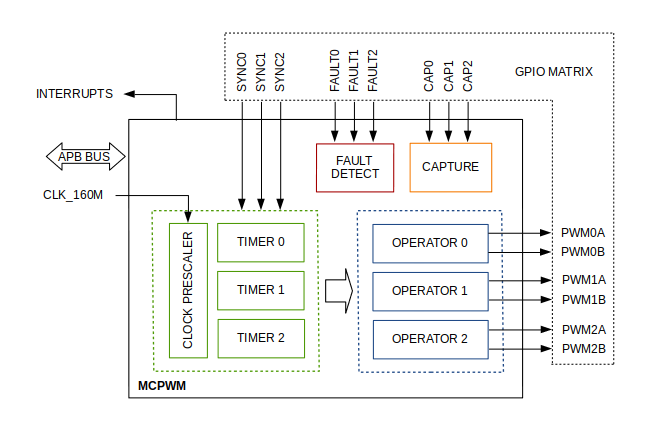- Умный дом на ESP32 через протокол MQTT
- Микроконтроллер ESP32 и проекты Arduino
- Описание микроконтроллера ESP32
- Характеристики чипа
- Использование ESP 32
- Распиновка ESP32
- Отличия esp32 от esp8266
- Настройка Arduino IDE для работы с ESP32
- Проверка модуля и подключение к Arduino IDE
- Настройка официальной среды разработки ESP-IDF (Espressif IoT Development Framework)
- Программирование устройств на основе модуля ESP32
- Обзор модуля ESP32-WROOM-32E
- Выбор среды разработки
- Arduino IDE
- PlatformIO
- Espressif IoT Development framework
- ESP-IDF Eclipse Plugin
- ESP-IDF Visual Studio Code Extension
- FreeRTOS
- GPIOs
- PCNT (Pulse Counter)
- Широтно-импульсная модуляция (ШИМ) с использованием модуля MCPWM
- Подключение к WI-Fi и работа с MQTT
- MQTT протокол
Умный дом на ESP32 через протокол MQTT
На данный момент существует много протоколов для Интернета вещей: CoAP, MQTT, AMQP… В этом руководстве познакомимся с протоколом MQTT – это один из хорошо известных протоколов Интернета вещей. Он предназначен для управления данными и их передачи между устройствами в сети Интернета вещей.
MQTT расшифровывается как Message Queuing Telemetry Transport (Передача телеметрии очередью сообщений).
Протокол имеет следующие основные особенности:
- используется механизм издатель/подписчик/топик;
- асинхронный протокол;
- компактные пакеты;
- работает поверх стека TCP/IP;
- требуется меньшая пропускная способность сети и может работать в условиях нестабильного канала передачи данных.
В основе работы протокола MQTT лежит традиционная модель клиент-сервер. Согласно этой модели, есть один сервер (также называемый брокером) и много клиентов. Клиенты всегда поддерживают связь с сервером. Задачами сервера (брокера) являются фильтрация и передача сообщений для клиентов-подписчиков.
Связь между клиентами основана на механизме издатель / подписчик / топик, в котором:
- сообщениям присваивают топик;
- издатель отправляет сообщения в сеть;
- подписчик ожидает сообщения, содержащие нужный ему топик;
- брокер координирует связь между издателями и подписчиками.
Топик представляет собой строку символов в кодировке UTF‑8 и состоит из одного или нескольких уровней, которые разделены между собой символом «/». Например: «этаж1 / комната1 / температура»: этот топик состоит из трёх уровней, лёгко понимаемых человеком (это этаж 1, комната 1 и температурный датчик).
Кроме этого существуют ещё некоторые термины, о которых необходимо знать:
QoS (Quality of Service – качество обслуживания): неформально, этот показатель обозначает вероятность прохождения пакета между двумя точками сети. Существуют следующие модели QoS:
- QoS 0 — на этом уровне издатель отправляет пакет брокеру без подтверждения доставки (этот уровень самый быстрый, но ненадёжный);
- QoS 1 — на этом уровне пакеты гарантированно доставляется брокеру, но существует вероятность дублирования сообщения от издателя. После получения дублированного сообщеня брокер заново делает рассылку подписчикам, издателю снова отправляет сообщение о получении. В случае если издатель не получает PUBACK сообщения от брокера, то осущуствляется повторная отправка пакета, а DUP присваивается значение “1”. Этот уровень используется по умолчанию.
- QoS 2 — гарантируется доставка сообщений подписчику и исключается вероятность дублирования отправленных пакетов. Здесь издатель отправляет пакет брокеру. Указывается уникальный PacketID, QoS=2 и DUP присваевается значение “0”. До тех пор, пока от брокера не получен ответ PUBREC издатель хранит сообщение неподтверждённым. Брокер должен ответить сообщением PUBREC, которое содержит тот же PacketID. ПРосле того, как пакет получен, издатель отправляет с тем же PacketID PUBREL. Пока брокер не получил PUBREL он хранит пакет у себя. После получения PUBREL копия сообщения удаляется, а издателю отправляется PUBCOMP об успешном завершении транзакции. Это самый надёжный уровень, но самый медленный.
Сохраняемые сообщения: брокер сохраняет такие сообщения после отправки, поэтому если появиться новый подписчик, интересующийся топиком этого сообщения, то оно будет отправлено ему.
Большинство библиотек, реализующих протокол MQTT, определяют несколько стандартных методов, таких как:
- Connect(): подключиться к серверу.
- Disconnect(): отключиться от сервера.
- Subscribe(): подписаться на топик сообщений, идущих от сервера.
- UnSubscribe(): отписаться от топика сообщений, идущих от сервера.
- Publish(): публикация клиентом топика в сеть.
Для демонстрационного примера мы создали простую сеть для Умного дома с тремя узлами-клиентами (смартфон, микропроцессорное управляющее устройство с интерфейсом Wi‑Fi и датчиком температуры, микропроцессорное управляющее устройство с интерфейсом Wi‑Fi и светодиодом (лампой)) и одним узлом-сервером, служащим в качестве брокера (ПК или плата Raspberry Pi).
В нашем случае мы хотим использовать смартфон для отслеживания температуры и управления (включение и выключение) светодиодом или лампой. Поэтому мы создали систему с реализацией протокола MQTT, описанную ниже.
Микроконтроллер ESP32 и проекты Arduino
Микроконтроллер ESP32 – это одна из самых доступных и мощных платформ для создания умных ардуино-проектов с поддержкой WiFi. Придя на смену ESP8266, этот чип дал новые возможности для разработчиков, хотя по-прежнему остались старые проблемы с поддержкой и документацией. В этой статье вы найдете описание характеристик, распиновку микросхемы, примеры программирования с помощью Arduino IDE
Описание микроконтроллера ESP32
Фирма Espressif выпустила мощный недорогой микроконтроллер ESP32 летом 2016 года. Устройство представляет собой систему на кристалле, построенную по технологии TSMC 40 нм, с Wi-Fi и Bluetooth контроллерами. Оно оснащено двухъядерным 32-битным процессором, который работает на частотах 80, 160 или 240 МГц. Также в систему интегрированы антенные коммутаторы, радиочастотные компоненты, фильтры, усилители, модули управления питанием. Подключается ESP32 к компьютеру через обычный USB провод.
Характеристики чипа
Технические характеристики ESP32:
- Двух- или одноядерный 32-битный процессор Tensilica Xtensa LX6;
- Тактовая частота – 160 или 240 МГц;
- 520 Кб SRAM;
- Максимальный ток потребления 260 мА, в спящем режиме – 10 мА;
- Стандарты беспроводной связи – Wi-Fi: 802.11 b / g / N, Bluetooth: v4.2 BR/EDR and BLE;
- Наличие датчиков температуры, Холла, тач-сенсоров;
- Инфракрасное дистанционное управление;
- Можно подключать двигатели и светодиоды через ШИМ разъем;
- Стандарт IEEE 802.11 с поддержкой WFA, WPA/WPA2 и WAPI;
- Возможность безопасной загрузки;
- Шифрование флэш диска.
Также в модуле традиционно присутствует встроенное управление энергопитанием. Для этого используются линейный регулятор, индивидуальное питание для RTC (ядро низкого энергопотребления), пробуждение по таймеру или сенсорному датчику.
Программирование модуля ESP32 может производиться на самых разных платформах, и средах, вот небольшой список наиболее популярных вариантов:
- Arduino IDE;
- Espressif IoT Development Framework;
- Espruino;
- PlatformIO;
- Pymakr IDE.
Большинство проектов реализуется на Arduino IDE и Espruino.
Использование ESP 32
Хоть плата ESP32 появилась недавно, она уже активно используется в коммерческих проектах, связанных с мобильными приложениями, электроникой и задачами IoT. Например, на ее базе построен светодиодный браслет IoT группы Alibaba. Он представляет собой живой беспроводной экран, в котором каждый браслет работает как пиксель. Также на основе микроконтроллера реализована биометрическая система отслеживания посещаемости и проекты, связанные с анализом климатических условий. Имея плату ESP32 и датчики температуры, влажности и давления, можно самостоятельно собрать метеостанцию. ESP32 используется в музыкальных плеерах, помощниках с голосовым управлением, аудиогарнитуре.
Распиновка ESP32
Микроконтроллер оснащен 48 контактами плюс 1 большой тепловой контакт, которые обладают разными функциями. Выводы микросхемы:
- 18 каналов 12-разрядного АЦП;
- 10 GRIO портов;
- 3 SPI;
- 3 UART;
- 2 I2C;
- 16 ШИМ выводов;
- 2 8-битных ЦАП вывода;
- 2
Расположение выводов зависит от производителя. Например, есть плата ESP32 DEVKIT V1 DOIT, у которой 36 контактов. Распиновка представлена на рисунке ниже.
Одним из самых популярных модулей является ESP-WROOM-32. Распиновка также приведена на картинке.
К портам GRIO 0, 4, 2, 15, 13, 12, 14, 27, 33 и 32 подключены сенсорные выводы. Они могут использоваться для вывода ESP32 из глубокого сна. Они фиксируют любое изменение электрического заряда.
Порты с 34 по 39 используются только для ввода информации. На них отсутствуют подтягивающие резисторы, поэтому их нельзя использовать как выходы.
На некоторых платах отображаются контакты 6-11. Они подсоединены к к интегрированной SPI flash. Их не используют в проектах.
Есть различные версии платы ESP32 размерами 5х5 мм или 6х6 мм. Также на основе ESP32 существуют модули SMT для интегрирования в другие платы.
Отличия esp32 от esp8266
Платформы ESP8266 и ESP32 произведены одной компанией Espressif. Микроконтроллер ESP32 отличается от своего предшественника улучшенными характеристиками, увеличенным функционалом и большим объемом памяти. Стоимость нового прибора дороже примерно в 2 раза.
Важным преимуществом ESP32 является более быстрый Wi-Fi и Bluetooth. В ESP32 установлен более мощный процессор, позволяющий реализовывать сложные проекты. Эта платформа подходит для приложений, в которых требуется интернет или новые интерфейсы. Для более дешевых разработок используется ESP8266.
Объем памяти у нового устройства ESP32 увеличен – 512 Кб против 160 Кб ESP8266. Также ESP32 отличается большим количеством выводов GRIO. К нескольким контактам на ESP32 прикреплены емкостные сенсорные датчики и датчик температуры. На обоих устройствах контакты GRIO можно использовать по-разному. ESP32 имеет 18 12-битных АЦП каналов. У его предшественника есть всего 1 10-битный вывод АЦП.
Мощность процессора значительно влияет на скорость работы. Модуль ESP32 показывает рекордную производительность по сравнению с предшественником ESP8266. Загрузка страницы с длинным скетчем и множеством графики занимает секунды.
Из недостатков ESP32 можно выделить отсутствие библиотек для поддержки сенсоров и малое количество драйверов. Это связано с тем, что плата появилась в продаже недавно. Но учитывая все преимущества микроконтроллера и его перспективы, эта проблема будет решена уже в ближайшее время.
Настройка Arduino IDE для работы с ESP32
Изначально изделия от компании Espressif поставляются с прошивкой, позволяющей работать с помощью AT команд. Это не всегда удобно, поэтому лучше программировать плату в привычной среде разработки – Arduino IDE .
Чтобы начать создавать проекты на ESP32, сначала нужно иметь его поддержку в среде разработки Arduino IDE. Поддержка в настоящий момент находится на начальном, но работоспособном уровне. Проблемы могут возникнуть с драйверами устройств, но из-за популярности модуля вскоре будет поддерживаться вся периферия.
В первую очередь нужно скачать Arduino IDE и официальную инструкцию с сайта https://github.com/espressif/arduino-esp32 . Нужно загрузить файлы дистрибутива и поместить в папку C:\Users\User\Documents\Arduino\hardware\espressif\esp32.
Так как плата ESP32 новая и поддержка в среде разработки Ардуино появилась недавно, то могут возникнуть сложности с установкой. Это связано с тем, что драйвера только разрабатываются и изменен порядок расположения системных директорий. Все скетчи должны быть расположены в папке C:\Users\User\Documents\Arduino. Файлы дистрибутива должны быть размещены внутри этой папки, как советует производитель. Если этого не учесть, то поддержка в Ардуино ESP32 будет отсутствовать.
После установки можно открыть Arduino IDE. Затем нужно перейти в настройки и в менеджере плат выбрать нужную. Теперь можно прошивать модуль.
Проверка модуля и подключение к Arduino IDE
Чтобы произвести проверку работоспособности модуля, можно собрать проект с мигающим светодиодом. Для подключения потребуются:
- Модуль ESP32;
- Источник питания на 3 В;
- Кнопка;
- Резисторы;
- USB кабель для подключения к компьютеру;
- Провода;
- Светодиод;
- USB-TTL конвертор.
Собирается это все согласно схеме ниже.
Затем нужно загрузить тестовый код, прописав в нем номер COM порта, к которому подключен модуль, и тип платы. После загрузки скетча должен замигать светодиод.
Настройка официальной среды разработки ESP-IDF (Espressif IoT Development Framework)
Среду ESP-IDF можно установить на Windows. Для этого нужно:
- Скачать с официального сайта среду разработки;
- Распаковать архив, поместить его на диск C;
- Затем появится каталог msys32, в который нужно перейти и запустить программу mingw32.exe;
- Появится окно терминала, где нужно создать каталог с именем esp;
- Нужно перейти в созданный каталог;
- Подключить необходимые библиотеки с помощью команды git clone –recursive https://github.com/espressif/esp-idf.git ;
- Затем устанавливаются пакеты Python командой python -m pip install –user -r $IDF_PATH/requirements.txt.
После этого можно начинать работу. В каталоге \esp-idf\examples\ есть различные примеры скетчей для работы с модулем.
Программирование устройств на основе модуля ESP32
Микроконтроллер — это интегральная схема, способная выполнять программы. Сегодня на рынке представлено множество таких моделей от самых разных производителей. Цены на эти устройства продолжают падать. Однокристальные чипы находят широкое применение в самых разнообразных сферах: от измерительных приборов до изделий развлечений и всевозможной домашней техники. В отличие от персональных компьютеров микроконтроллер сочетает в одном кристалле функции процессора и периферийных устройств, содержит оперативную память и постоянное запоминающее устройство в для хранения кода и данных, однако обладает значительно мешьшими вычислительными ресурсами. ESP32 — это микроконтроллер, разработанный компанией Espressif Systems. ESP32 представляет собой систему на кристалле с интегрированным Wi-Fi и Bluetooth контроллерами. В серии ESP32 используется ядро Tensilica Xtensa LX6. Платы с ESP32 обладают хорошей вычислительной способностью, развитой периферией и при этом весьма популярны ввиду низкой цены в диапазоне 7$ – 14$: Aliexpress, Amazon.

Данная статья не претендует на роль исчерпывающего руководства, скорее представляет собой сборник источников материала и рекомендаций. Я затрону вопросы, с которыми мне пришлось столкнуться при выборе программных средств для разработки проекта, а также некоторые кейсы практического применения модулей ESP32. В следующей статье я покажу наглядный пример использования ESP32 в качестве котроллера управления для небольшой двухколесной мобильной платформы. А в этом материале мы рассмотрим:
- Выбор среды разработки;
- Настройку рабочего окружения, компиляцию и загрузку проекта ESP-IDF;
- Обработку сигналов ввода/вывода GPIO;
- Широтно-импульсную модуляцию с использованием модуля MCPWM;
- Аппартный счетчик PCNT;
- Подключение к WI-Fi и MQTT.
Обзор модуля ESP32-WROOM-32E
Согласно datasheet модуль содержит:
- ESP32-D0WD-V3 embedded, Xtensa dual-core 32-bit LX6 microprocessor, up to 240 MHz
- 448 KB ROM for booting and core functions
- 520 KB SRAM for data and instructions
- 16 KB SRAM in RTC
Wi-Fi
- 802.11b/g/n
- Bit rate: 802.11n up to 150 Mbps
- A-MPDU and A-MSDU aggregation
- 0.4 µs guard interval support
- Center frequency range of operating channel: 2412
- Bluetooth V4.2 BR/EDR and Bluetooth LE specification
- Class-1, class-2 and class-3 transmitter
- AFH
- CVSD and SBC
Hardware
- Interfaces: SD card, UART, SPI, SDIO, I 2 C, LED PWM, Motor PWM, I 2 S, IR, pulse counter, GPIO, capacitive touch sensor, ADC, DAC
- 40 MHz crystal oscillator
- 4 MB SPI flash
- Operating voltage/Power supply: 3.0
3.6 V
Operating temperature range: –40
85 °C
Certification
- Bluetooth certification: BQB
- RF certification: FCC/CE-RED/SRRC
- Green certification: REACH/RoHS
Функциональная блок-диаграмма
Подробнее с особенностями микроконтроллера можно ознакомиться в Википедии.
В основе модуля лежит микросхема ESP32-D0WD-V3 *. Встроенный чип разработан с учетом возможности масштабирования и адаптации. Центральный процессор содержит два ядра, которыми можно управлять индивидуально, а тактовая частота ЦП регулируется от 80 МГц до 240 МГц. Чип также имеет сопроцессор с низким энергопотреблением, который можно использовать вместо ЦП для экономии энергии при выполнении задач, не требующих больших вычислительных мощностей, таких как мониторинг состояния пинов. ESP32 объединяет богатый набор периферийных устройств, начиная от емкостных сенсорных датчиков, датчиков Холла, интерфейса SD-карты, Ethernet, высокоскоростного SPI, UART, I²S и I²C.
Техническая документация представлена на официальном ресурсе.
Информацию про распиновку модуля ESP-WROOM-32 можно легко найти на просторах сети. Например здесь
Выбор среды разработки
Arduino IDE
Микроконтроллеры семейства AVR, а затем и платформа Arduino появились задолго до ESP32. Одной из ключевых особенностей Arduino является относительно низкий порог вхождения, позволяющий практически любому человеку создать решение быстро и легко. Платформа сделала важный вклад в open source hardware сообщество и позволила приобщиться к нему огромному числу радиолюбителей. Среду разработки Arduino IDE можно свободно скачать с официального сайта . Не смотря на очевидные ограничения по сравнению с профессиональной средой разработки, Arduino IDE покрывает 90% из того, что требуется достичь для любительских проектов. В сети также имеется достаточное количество статей на тему установки и настройки Arduino IDE для программирования модулей ESP32, например: Arduino core for the ESP32, habr.com, voltiq.ru и randomnerdtutorials.com.
Программируя ESP32 в среде Arduino необходимо учитывать распиновку, как указано на странице arduino-esp32.
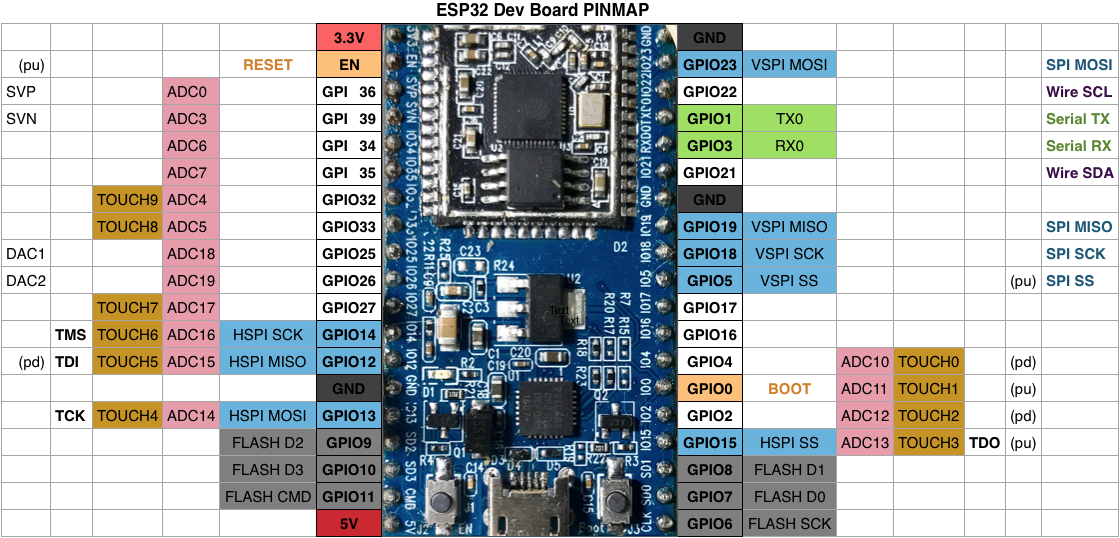
Распиновка модуля ESP32
Основное преимущество данного подхода разработки заключается в быстром вхождении и легкости создания проектов, с помощью тех же принципов и многих библиотек, что и для Arduino. А также использование многих библиотек, как и для Arduino. Еще одной полезной особенностью является возможность совмещать библиотеки и принципы разработки Arduino с оригинальным ESP-IDF фреймворком.
PlatformIO
Как сказано на официальном ресурсе платформы: «Cross-platform PlatformIO IDE and Unified Debugger · Static Code Analyzer and Remote Unit Testing. Multi-platform and Multi-architecture Build System · Firmware File Explorer and Memory Inspection» Иными словами PlatformIO – это экосистема для разработки встроенных устройств, поддерживающая множество платформ, включая Arduino и ESP32. В качестве IDE используется Visual Studio Code или Atom. Установка и настройка достаточно простая – после установки редактора кода выбираем PlatformIO из списка плагинов и устанавливаем. В сети есть много материалов на данную тему, начиная от официального источника здесь и здесь, и продолжая статьями с подробными иллюстрациями здесь и здесь.
PlatformIO по сравнению с Arduino IDE обладает всеми качествами современной среды разработки: организация проектов, поддержка плагинов, автодополнение кода и многое другое.
Особенностью разработки на PlatformIO является унифицированная структура проекта для всех платформ
Каждый проект PlatformIO содержит файл конфигурации с именем platformio.ini в корневом каталоге проекта. platformio.ini имеет разделы (каждый из которых обозначен [заголовком]) и пары: «ключ / значение» внутри разделов. Строки, начинающиеся с символа точка с зяпятой «;» игнорируются и могут использоваться для комментариев. Параметры с несколькими значениями можно указать двумя способами:
- разделение значения с помощью «,» (запятая + пробел);
- многострочный формат, где каждая новая строка начинается как минимум с двух пробелов.
Следующей фичей разработки для ESP32 является возможность выбора фреймворка: Arduino или ESP-IDF. Выбирая Arduino в качестве фреймворка мы получаем ранее описанные преимущества разработки.
В состав PlatformIO входит удобный инструментарий билда, загрузки и отладки проектов
Espressif IoT Development framework
Для ESP32 компания Espressif разработала фреймворк под названием IoT Development Framework, известный как «ESP-IDF». Его можно найти на Github. Проект содержит очень хорошую документацию и снабжен примерами, которые можно брать за базу. Установка и настройка среды окружения хорошо описана в разделе Get Started. Имеется несколько вариантов установки и работы с фреймворком.
Клонирование проекта из репозитория и ручная установка утилит.
Клонирование проекта из Github
Для Windows установка утилит разработки возможна с помощью инсталлятора или с помощью скриптов для командной строки:
Для Linux и macOS
Следующим шагом является настройка переменных окружений среды. Если установка инструментов разработки была выполнена на Windows с помощью инсталлятора, то ярлык на командную консоль добавляется в меню и на рабочий стол, после чего можно открывать командную оболочку и работать с проектами. Альтернативный спрособ запуска командной оболочки для Windows:
или Windows PowerShell:
Следует обратить внимание на пробел между точкой и путем к скрипту
Далее в руководстве рекомендуется добавить алиас на скрипт настройки переменных окружения в пользовательский профиль, если работа производится в системе Linux или macOS. Для этого необходимо скопировать и вставить следующую команду в профиль своей оболочки (.profile, .bashrc, .zprofile, и т.д.):
Вызывая команду get_idf в консоль экспортируются необходимы переменные окружения. В моем случае также необходимо было прописать алиас на запуск виртуального окружения python.
А также добавить esp_va в следующий алиас
Для создание нового проекта с нуля можно склонировать исходники с github.com или скопировать из каталога с примерами esp-idf/examples/get-started/hello_world/.
Информация о структуре проекта, утилитах компиляции, загрузки, настройки и так далее находится здесь.
Проект представляет собой каталог со следующей структурой:
Конфигурация проекта содержится в файле sdkconfig в корневом каталоге. Для изменения настроек необходимо вызвать команду idf.py menuconfig (или idf.py.exe menuconfig в Windows).
В одном проекте обычно создаются два приложения — «project app» (основной исполняемый файл, то есть ваша кастомная прошивка) и «bootloader app» (программа начального загрузчика проекта).
«components» — это модульные части автономного кода, которые компилируются в статические библиотеки (файлы .a) и связаны с приложением. Некоторые из них предоставляются самой ESP-IDF, другие могут быть получены из иных источников.
Утилита командной строки idf.py предоставляет интерфейс для простого управления сборками проекта. Ее расположение в Windows — %userprofile%\.espressif\tools\idf-exe\1.0.1\idf.py.exe. Она управляет следующими инструментами:
- CMake — настраивает проект для сборки
- Консольный сборщик проекта: Ninja, либо GNU Make)
- esptool.py — для прошивки модулей.
Каждый проект имеет один файл CMakeLists.txt верхнего уровня, который содержит параметры сборки для всего проекта. Минимальная конфигурация файла включает следующие необходимые строчки:
Проект ESP-IDF можно рассматривать как совокупность компонентов, в котором каталог main является главным комонентом, запускающим код. Поэтому в данной директории также содержится файл CMakeLists.txt. Чаще всего его структура подобна:
В ней указывается, что исходный файл main.c необходимо зарегистрировать для компонента, а файлы заголовков содержатся в текущем каталоге. При необходимости можно переименовать каталог main, установив EXTRA_COMPONENT_DIRS в прокте CMakeLists.txt. Подробно можно ознакомиться здесь.
Помимо этого в каталоге находится исходный main.с (имя может быть любое) файл с точкой входа – функцией void app_main(void).
Кастомые компоненты создатся в каталоге components. Подробнее процесс описан в разделе Component Requirements.
Подключение модуля ESP32 к компьютеру в большинстве случаев производится с помощью USB-кабеля подобно платам Arduino за счет имеющегося бутлоадера. Подробнее процесс описан здесь. Едиственное, что необходимо – это наличие драйвера конвертора USB to UART в системе, который можно скачать по ссылкам из приведенного источника. После установки драйвера, необходимо определить номер COM-порта в системе для загрузки скомпилированной прошивки в модуль.
В большинстве случаев подходят настройки по умолчанию. Но для вызова консольного интерфейса меню необходимо перейти в каталог проекта и в командной строке набрать:
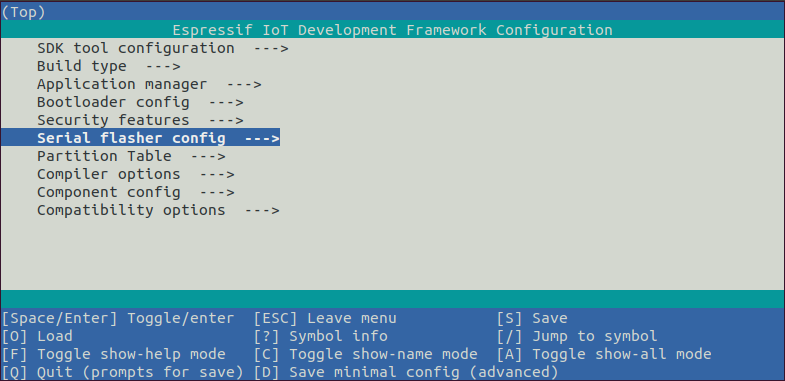
Меню с конфигурационными настройками
После вызова этой команды файл sdkconfig будет создан, если его ранее не было или он заново сконфигурирован. В более ранних обучающих материалах можно встретить команды make menuconfig, которые являются устаревшими.
Добавление кастомных настроек в файл sdkconfig возможно вручную, например:
Но предпочтительным является способ с помощью дополнительного конфигурационного файла Kconfig.projbuild, который необходимо располагать в каталоге с компонентом. Содержимое файла может быть следующим:
После вызова команды idf.py menuconfig в файле sdkconfig автоматически добавиться дополнительный раздел. Вызов команды idf.py menuconfig возможен и в проекте PlatformIO, однако, нужно учитывать факт отличия структуры проекта PlatformIO от классического ESP-IDF, из-за чего файл sdkconfig может заново сгенерироваться и потерять кастомные настройки. Тут возможны вышеупомянутые варианты: правка файла руками, временное переименование каталога src в main или настройка файла CMakeLists.txt
Компиляция и загрузка проекта.
Для билда проекта необходимо набрать команду
Эта команда скомпилирует приложение и все компоненты ESP-IDF, а затем сгенерирует загрузчик, таблицу разделов и двоичные файлы приложения.
Следует учитывать, что первоначальный процесс компиляции даже простого проекта занимает время, так как, в отличие от Arduino фреймворка компилируются многие дополнительные модули ESP-IDF. Дальнейшее изменение исходников приводит только к компиляции этих же файлов. Исключение составляет изменение конфигурации.
Для загрузки скомпилированных двоичных файлов (bootloader.bin, partition-table.bin и hello-world.bin) на плату ESP32 необходимо запустить команду
где PORT мы заменяем на тот, что нам нужно (COM1, /dev/ttyUSB1), а также опционально можем изменить скорость загрузки, указав необходимое значение для BAUD
Для отслеживания загруженной программы можно использовать любую утилиту мониторинга com-порта, такие как HTerm, CoolTerm, или использовать утилиту мониторинга IDF Monitor, для запуска которой необходимо ввести команду
ESP-IDF Eclipse Plugin
Документация по установке и настройке плагина находится здесь
Предустановки для использования:
- Java 11 and above; (хотя и на java 8 работает, возможно из-за этого глюки);
- Python 3.5 and above;
- Eclipse 2020-06 CDT;
- Git;
- ESP-IDF 4.0 and above;
Плагин довольно неплохо интегрирован в среду разработки и, автоматизирует львиную долю функционала. Но, к сожалению, не без ложки дегтя. В Eclipse версиях позже 2019-09 в ESP-IDF проектах в Windows до сих пор присутствует баг с индексированием исходных файлов.
Кроме этого наблюдаются и другие сбои, когда проект просто не билдится по непонятным причинам. Помогает только закрытие проекта и перезагрузка Eclipse.
ESP-IDF Visual Studio Code Extension
И последний, на мой взгляд, самый интересный вариант – это официальный плагин для Visual Studio Code.
Как и PlatformIO, он легко устанавливается из раздела расширений. Установка и настройка ESP-IDF фреймворка в этом расширении представлена в качестве меню onboarding, о чем также говорится в описании. Загрузка и установка всех компонентов происходит автоматически в процессе прохождения этапов меню. Можно привести все скрины процесса, но они интуитивно понятны, и практически не требуют пояснения. В пользу PlatformIO можно отметить более удобный инструментарий билда, загрузки и мониторинга проекта. В отличие от этого ESP-IDF плагин управляется с помощью меню команд, которое можно вызвать с помощью клавиши F1 или сочетания клавиш, описанных в мануале.

Первоначальная настройка плагина
Преимущество использования плагина состоит в том, что соблюдается классическая структура проекта, нет необходимости как-то еще «шаманить» с настройками (в PlatformIO такая необходимость возникает). Есть один нюанс: если мы хотим открыть ранее созданный проект в Visual studio code с ESP-IDF плагином, то нам всего лишь необходимо скопировать в корень с проектом каталог .vscode, который можно получить, сгенерировав хотя бы один раз шаблонный проект с помощью ESP-IDF плагина.

Меню команд
FreeRTOS
Согласно Википедии FreeRTOS — многозадачная операционная система реального времени (ОСРВ) для встраиваемых систем. FreeRTOS обеспечивает мультизадачность за счет совместного использования процессорного времени всеми потоками или, в терминологии ОС, задачами (task). На мой взгляд, наиболее полное и внятное руководство по FreeRTOS на русском находится здесь. На языке оригинала мануалы можно изучить из официального источника. Я лишь приведу рисунок состояния задач.
FreeRTOS была портирована на широкий спектр аппаратных платформ, включая процессоры Xtensa, используемые в ESP32. Подробнее можно ознакомиться в документации.
GPIOs
GPIO или универсальный ввод/вывод – это возможность дискретного управления пина сигналом «1» или «0».
Как видно из самого названия, такие пины имеют два рабочих режима: ввод или вывод. В первом случае мы читаем значение, во втором – записываем. Еще одним важным фактором при работе с GPIO является уровень напряжения. ESP32 — это устройство с напряжением 3,3 В. Поэтому следует быть осторожным при работе с другими устройствами, которые имеют напряжение 5 В и выше. Также важно понимать, что максимальный ток, которым можно нагружать вывод GPIO, составляет 12 мА. Для использования функций GPIO, предоставляемых ESP-IDF, нам необходимо подключить заголовок driver/gpio.h. Затем можно вызвать gpio_pad_select_gpio(), чтобы указать функцию данного вывода. На ESP32 доступно 34 различных GPIO. Они обозначены как:
- GPIO_NUM_0 – GPIO_NUM_19
- GPIO_NUM_21 – GPIO_NUM_23
- GPIO_NUM_25 – GPIO_NUM_27
- GPIO_NUM_32 – GPIO_NUM_39
Следующая нумерация не входит в число пинов 20, 24, 28, 29, 30 и 31.
Таблицу с распиновкой можно посмотреть здесь.
Следует обратить внимание, что пины GPIO_NUM_34 — GPIO_NUM_39 используют только режим ввода. Их нельзя использовать для вывода сигнала. Кроме того, контакты 6, 7, 8, 9, 10 и 11 используются для взаимодействия с внешней флеш-картой по SPI. Не рекомендуется их использовать для других целей, но если очень хочется, то можно. Тип данных gpio_num_t — это перечисление со значениями, соответствующими номерам пинов. Рекомендуется использовать эти значения, а не числа. Направление пина устанавливается с помощью функции gpio_set_direction (). Например, для установки пина как выход:
Для установки пина в качестве входа:
Если мы настроили GPIO как выход, то можем установить его значение равным 1 или 0, вызывая gpio_set_level ().
Следующий пример переключает GPIO раз в секунду:
В качестве альтернативы настройке всех атрибутов отдельных пинов мы можем установить свойства одного или нескольких контактов с помощью вызова функции gpio_config (). Она принимает в качестве входных данных структуру gpio_config_t и устанавливает направление, pull up, pull down и настройки прерывания для всех выводов, представленных в битовой маске.
Например:
Pull up и pull down настройки
Обычно считается, что входной пин GPIO имеет сигнал высокого или низкого уровня. Это означает, что он подключен к источнику питания или к земле. Однако, если пин не подключен ни к чему, то он находится в «плавающем» (floating) состоянии. Часто необходимо установить начальный уровень неподключенного пина как высокий или низкий. В таком случае производится аппаратная (подключение c помощью резисторов) или программная подтяжка вывода соответственно к +V – pull up или к 0 – pull down. В ESP32 SDK мы можем определить GPIO как pull up или pull down с помощью функции gpio_set_pull_mode (). Эта функция принимает в качестве входных данных номер контакта, который мы хотим установить, и режим подтяжки, связанный с этим контактом.
Например:
GPIO обработка прерывания
Чтобы обнаружить изменение входного сигнала на пине, мы можем периодически опрашивать его состояние, однако, это не лучшее решение по ряду причин. Во-первых, мы должны циклически делать проверку, тратя процессорное время. Во-вторых, в момент опроса состояние пина может быть уже не актуальное за счет задержки и есть риск пропустить входные сигналы. Решением этих проблем является прерывание. Прерывание похоже на дверной звонок: без него нам придется периодически проверять, есть ли кто-нибудь у двери. В исходном коде мы можем определить функцию обратного вызова прерывания, которая будет вызываться, когда вывод изменяет значение своего сигнала. Мы также можем определить, что является причиной вызова обработчика, установив следующие параметры:
- Disable – не вызывать прерывание при изменении сигнала;
- PosEdge — вызов обработчика прерывания при изменении с низкого на высокий;
- NegEdge — вызов обработчика прерывания при изменении с высокого на низкий;
- AnyEdge — вызов обработчика прерывания либо при изменении с низкого на высокий, либо при изменении с высокого на низкий;
Обработчик прерывания может быть отмечен для загрузки в ОЗУ во время компиляции. По умолчанию сгенерированный код находится во флэш-памяти. Если предварительно пометить его как IRAM_ATTR, он будет готов к немедленному выполнению из оперативной памяти.
Кто работал с микроконтроллерами, знает, что обработка входных сигналов от кнопок сопровождается дребезгом контактов. Что может интерпретироваться как серия переходов, и следовательно, серия событий обработчика прерывания. Для этого мы должны внести в код обработку дребезга контактов. Для этого нам надо считать исходное событие, дождаться пока вибрации не утихнут, а затем выполнить повторную выборку входного состояния.
Следующий пример демонстрирует обработку прерывания входных сигналов. Настоятельно рекомендую ознакомится с управлением очередями во FreeRTOS для дальнейшего понимания кода, если вы еще с этим не знакомы. В примере показаны две задачи:
- test1_task, которая разблокируется при наступлении события прерывания при активации сигнала на пине 25. В консоль единократно выводится сообщение «Registered a click»;
- test2_task периодически опрашивается, и при активации сигнала на пине 26 каждые 100 мсек в консоль выводится сообщение «GPIO 26 is high!».
Выше также установлен программный таймер xTimer. Он не является обязательным для данного случая, скорее служит примером асинхронной задержки.
Антидребезг производится с помощью функции timeval_durationBeforeNow, которая проверяет, длится ли нажатие более 100 мсек. Есть и другие программные шаблоны против дребезга, но смысл примерно тот же. В составе ESP-IDF также имеется пример работы GPIO.
PCNT (Pulse Counter)
Модуль PCNT (счетчик импульсов) предназначен для подсчета количества нарастающих и/или спадающих фронтов входного сигнала. Каждый блок модуля имеет 16-битный регистр со знаком и два канала, которые можно настроить для увеличения или уменьшения значения счетчика. Каждый канал имеет входной сигнал, который фиксирует изменение сигнала, а также вход управления, который можно использовать для включения или отключения счета. Входы имеют дополнительные фильтры, которые можно использовать для устранения нежелательных выбросов сигнала.
Счетчик PCNT имеет восемь независимых счетных единиц (units), пронумерованных от 0 до 7. В API они указаны с помощью pcnt_unit_t. Каждый модуль имеет два независимых канала, пронумерованных 0 и 1 и указанных с помощью pcnt_channel_t.
Конфигурация предоставляется отдельно для каждого канала устройства с помощью pcnt_config_t и охватывает:
- Номер юнита и номер канала, к которому относится эта конфигурация;
- Номера GPIO импульсного входа и входа стробирующего импульса;
- Две пары параметров: pcnt_ctrl_mode_t и pcnt_count_mode_t для определения того, как счетчик реагирует в зависимости от состояния управляющего сигнала и того, как выполняется подсчет положительного/отрицательного фронта импульсов;
- Два предельных значения (минимальное/максимальное), которые используются для установления точек наблюдения и запуска прерываний, когда счетчик импульсов достигает некого предела.
Затем настройка конкретного канала выполняется путем вызова функции pcnt_unit_config() с указанной выше конфигурационной структурой pcnt_config_t в качестве входного параметра.
Чтобы отключить импульс или управляющий вход в конфигурации, нужно указать PCNT_PIN_NOT_USED вместо номера GPIO.
После выполнения настройки с помощью pcnt_unit_config() счетчик сразу же начинает работать. Накопленное значение счетчика можно проверить, вызвав pcnt_get_counter_value().
Следующие функции позволяют управлять работой счетчика: pcnt_counter_pause(), pcnt_counter_resume() и pcnt_counter_clear().
Также возможно динамически изменять ранее установленные режимы счетчика с помощью pcnt_unit_config(), вызывая pcnt_set_mode().
При желании контакт импульсного входа и контакт входа управления можно изменить на лету с помощью pcnt_set_pin().
Модуль PCNT имеет фильтры на каждом из импульсных и управляющих входов, добавляя возможность игнорировать короткие выбросы в сигналах. Длина игнорируемых импульсов предоставляется в тактовых циклах APB_CLK с помощью вызова pcnt_set_filter_value(). Текущие настройки фильтра можно проверить с помощью pcnt_get_filter_value(). Цикл APB_CLK работает на частоте 80 МГц.
Фильтр запускается/приостанавливается вызовом pcnt_filter_enable()/pcnt_filter_disable().
Следующие события, определенные в pcnt_evt_type_t, могут вызвать прерывание. Событие происходит, когда счетчик импульсов достигает определенных значений:
- Минимальные или максимальные значения счетчика: counter_l_lim или counter_h_lim, указанные в pcnt_config_t;
- Достижение уставки 0 или уставки 1, что устанавливаются с помощью функции pcnt_set_event_value ().
- Количество импульсов = 0
Чтобы зарегистрировать, включить или отключить прерывание для указанных выше событий, необходимо вызвать pcnt_isr_register(), pcnt_intr_enable() и pcnt_intr_disable(). Чтобы включить или отключить события при достижении пороговых значений, также потребуется вызвать функции pcnt_event_enable() и pcnt_event_disable().
Чтобы проверить, какие пороговые значения установлены на данный момент, нужно использовать функцию pcnt_get_event_value().
Пример из ESP-IDF представлен здесь.
Я использовал счетчик PCNT для вычисления скорости вращения колеса. Для этого необходимо считать количество импульсов на оборот, после чего обнулять счетчик.
Широтно-импульсная модуляция (ШИМ) с использованием модуля MCPWM
Информация о модуле представлена здесь.
В сети имеется много статей на тему ШИМ, особенно если искать применительно к Arduino.
Википедия дает короткое и емкое определение: «Широтно-импульсная модуляция (ШИМ, англ. pulse-width modulation (PWM)) — процесс управления мощностью методом пульсирующего включения и выключения прибора». Принцип регулирования с помощью ШИМ – изменение ширины импульсов при постоянной амплитуде и частоте сигнала.
Частота ШИМ Arduino 488,28 Гц., разрешение — 8 разрядов (0…255), и имеется возможность использования шести аппаратных выводов: 3, 5, 6, 9, 10, 11. Однако, используя настройки регистров микроконтроллера AVR, можно добиться и других значений частоты ШИМ.
Микроконтроллер ESP32 имеет в своем арсенале отдельный модуль MCPWM, а точнее два модуля, каждый из которых имеет три пары ШИМ выводов:
Далее в документации выходы отдельного блока помечены как PWMxA / PWMxB.
Более подробная блок-схема блока MCPWM представлена ниже. Каждая пара A/B может синхронизироваться любым из трех таймеров: Timer 0, 1 и 2. Один и тот же таймер может использоваться для синхронизации более чем одной пары выходов ШИМ. Каждый блок также может собирать входные данные (например, сигналы синхронизации), обнаруживать сигналы тревог (например, перегрузка по току или перенапряжение двигателя), а также получать обратную связь с помощью сигналов захвата (например, на положение ротора).
Объем конфигурации зависит от типа двигателя и, в частности, от того, сколько выходов и входов требуется, и какой будет последовательность сигналов для управления двигателем.
В нашем случае опишем простую конфигурацию для управления щеточным двигателем постоянного тока, который использует только некоторые из доступных ресурсов MCPWM. Пример схемы показан ниже. Он включает в себя H-мост для переключения поляризации напряжения, подаваемого на двигатель (M), и обеспечения достаточного тока для его управления.
Конфигурация включает следующие шаги:
- Выбор блока MPWn, который будет использоваться для привода двигателя. На плате ESP32 доступны два модуля из перечисленных в mcpwm_unit_t.
- Инициализация двух GPIO в качестве выходных сигналов в выбранном модуле путем вызова mcpwm_gpio_init (). Два выходных сигнала обычно используются для управления двигателем вправо или влево. Все доступные параметры сигналов перечислены в mcpwm_io_signals_t. Чтобы установить более одного вывода за раз, нужно использовать функцию mcpwm_set_pin () вместе с mcpwm_pin_config_t.
- Выбор таймера. В устройстве доступны три таймера. Таймеры перечислены в mcpwm_timer_t.
- Установка частоты таймера и начальной загрузки в структуре mcpwm_config_t.
- Вызов mcpwm_init () с указанными выше параметрами.
Существуют такие способы управления ШИМ:
- Мы можем установить высокое или низкое значение для конкретного сигнала с помощью функции mcpwm_set_signal_high () или mcpwm_set_signal_low (). Это заставит двигатель вращаться с максимальной скоростью или остановиться. В зависимости от выбранного выхода A или B двигатель будет вращаться вправо или влево.
- Другой вариант — подать на выходы сигнал ШИМ, вызвав mcpwm_start () или mcpwm_stop (). Скорость двигателя будет пропорциональна режиму ШИМ.
- Чтобы изменить режим ШИМ, необходимо вызвать mcpwm_set_duty () и указать значение режима в процентах. При желании можно вызвать mcpwm_set_duty_in_us (), чтобы устанавливать значение в микросекундах. Проверить текущее установленное значение можно с помощью вызова mcpwm_get_duty (). Фазу сигнала ШИМ можно изменить, вызвав mcpwm_set_duty_type (). Коэффициент заполнения устанавливается индивидуально для каждого выхода A и B с помощью mcpwm_generator_t. Значение коэффициента заполнения относится к длительности высокого или низкого выходного сигнала. Это настраивается при вызове mcpwm_init (), как описано выше, и выборе одной из опций в mcpwm_duty_type_t.
Пример кода для коллекторного двигателя находится здесь
В своем проекте я практически использовал код из примера, немного подкорректировав его, и добавил управление вторым двигателем. Для независимого управления ШИМ-каналами необходимо каждый из них настроить отдельным таймером, например MCPWM_TIMER_0 и CPWM_TIMER_1:
Подключение к WI-Fi и работа с MQTT
Тема протокола Wi-FI достаточно обширная. Для описания протокола понадобится серия отдельных статей. В официальном руководстве можно ознакомиться с разделом Wi-Fi driver. Описание программного API находится здесь. Примеры кода можно посмотреть здесь.
Библиотеки Wi-Fi обеспечивают поддержку для настройки и мониторинга сетевых функций ESP32 Wi-Fi. Доступны такие конфигурации:
- Режим станции (также известный как режим STA или режим клиента Wi-Fi). ESP32 подключается к точке доступа;
- Режим AP (он же режим Soft-AP или режим точки доступа). Станции подключаются к ESP32.
- Комбинированный режим AP-STA (ESP32 одновременно является точкой доступа и станцией, подключенной к другой точке доступа);
- Различные режимы безопасности для вышеперечисленных (WPA, WPA2, WEP и т. д.);
- Поиск точек доступа (активное и пассивное сканирование);
- Смешанный режим для мониторинга пакетов Wi-Fi IEEE802.11.
MQTT протокол
Ознакомиться с темой можно здесь или здесь. Руководство ESP-IDF с примерами находится здесь.
Для настройки MQTT в коде сначала необходимо подключиться к сети Wi-Fi. После чего установить подключение к брокеру. Обработка сообщения производится в коллбеке, в качестве параметра которого выступает esp_mqtt_event_handle_t event. Если тип события равен MQTT_EVENT_DATA, значит можно парсить топик и данные. Можно настроить различное поведение в результате успешного подключения, отключения и подписки на топики.